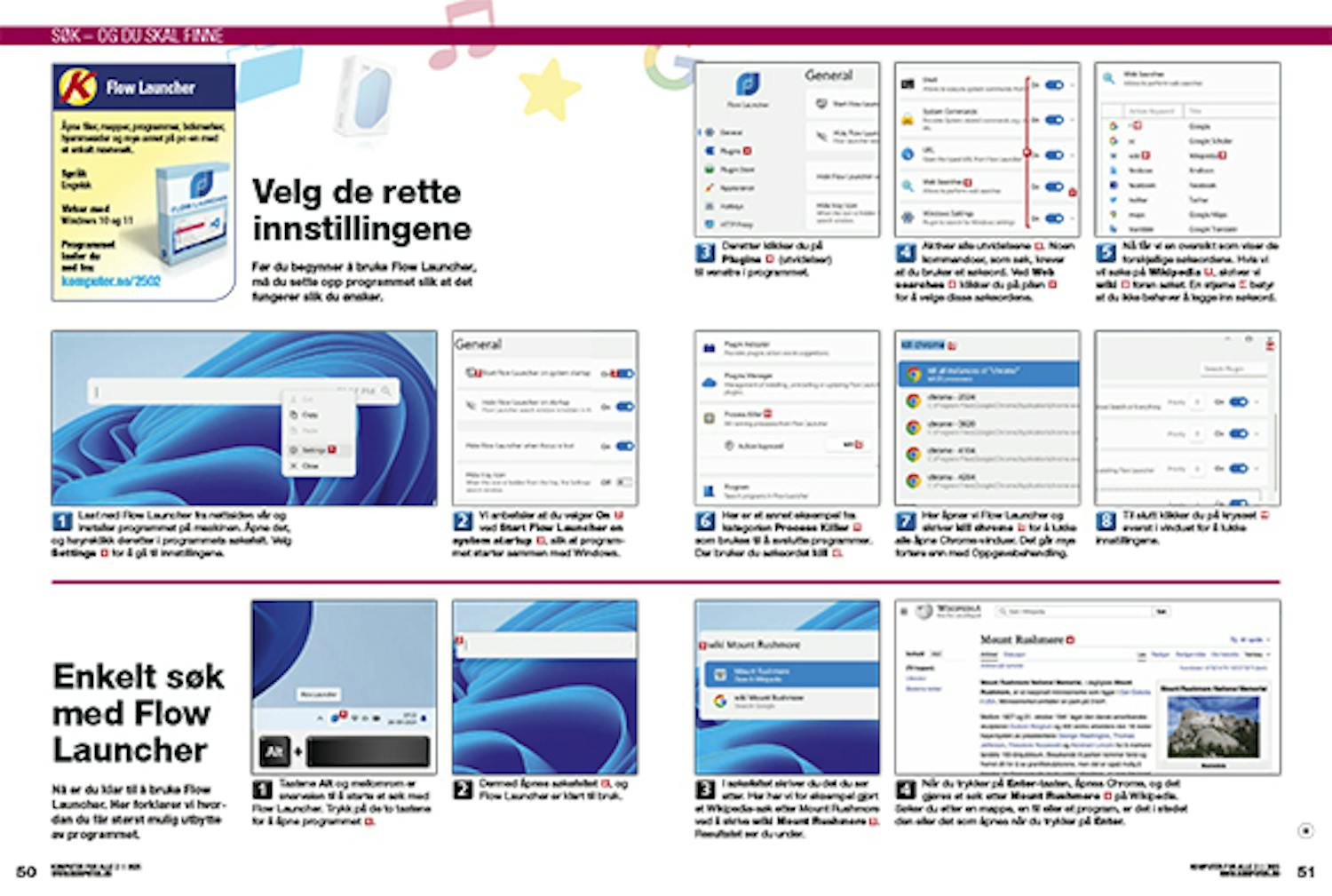Last ned program
Før du leser den norskspråklige veiledningen under, må du laste ned Flow Launcher. Versjonen du laster ned fra nettsiden vår via koblingen under, er grundig testet og garantert virusfri.
Veiledning
Her gjennomgår vi trinn for trinn hvordan du kommer i gang med programmet.
Velg de rette innstillingene
Før du begynner å bruke Flow Launcher, må du sette opp programmet slik at det fungerer slik du ønsker.
Last ned Flow Launcher fra nettsiden vår og installer programmet på maskinen. Åpne det, og høyreklikk deretter i programmets søkefelt. Velg Settings 1 for å gå til innstillingene.
Vi anbefaler at du velger On 2 ved Start Flow Launcher on system startup 3, slik at programmet starter sammen med Windows.
Aktiver alle utvidelsene 5. Noen kommandoer, som søk, krever at du bruker et søkeord. Ved Web searches 6 klikker du på pilen 7 for å velge disse søkeordene.
Nå får vi en oversikt som viser de forskjellige søkeordene. Hvis vi vil søke på Wikipedia 8, skriver vi wiki 9 foran søket. En stjerne 10 betyr at du ikke behøver å legge inn søkeord.
Her er et annet eksempel fra kategorien Process Killer 11 som brukes til å avslutte programmer. Der bruker du søkeordet kill 12.
Her åpner vi Flow Launcher og skriver kill chrome 13 for å lukke alle åpne Chrome-vinduer. Det går mye fortere enn med Oppgavebehandling.
Enkelt søk med Flow Launcher
Nå er du klar til å bruke Flow Launcher. Her forklarer vi hvordan du får størst mulig utbytte av programmet.
Tastene Alt og mellomrom er snarveien til å starte et søk med Flow Launcher. Trykk på de to tastene for å åpne programmet 1.
I søkefeltet skriver du det du ser etter. Her har vi for eksempel gjort et Wikipedia-søk etter Mount Rushmore ved å skrive wiki Mount Rushmore 3. Resultatet ser du under.